Data-data
yang ada didalam sebuah lembar kerja/ worksheet bisa jadi merupakan data yang
sangat penting bagi kita, karena itu MS. Excel memberikan fasilitas berupa
proteksi data. Dengan adanya fasilitas ini, kita bisa memproteksi atau
melindungi data yang terdapat pada lembar kerja sehingga orang lain tidak dapat
mengaksesnya dari berbagai kegiatan seperti pengeditan, copy-paste, delete dll. Cara
kerjanya dengan menggunakan sebuah kata sandi/ password.
Disini, penulis berikan gambaran
secara singat bagaimana cara memproteksi data yang berada dalam sebuah
worksheet/ lembar kerja. Ada beberapa langkah:
1. Pada Toolbar, anda pilih REVIEW >> kemudian klik PROTECT SHEET. Seperti gambar dibawah ini:
2. Muncul menu PROTECT SHEET, pada kolom Password to unprotect sheet masukan Password anda, kemudian tekan OK / Enter. Lihat gambar dibawah:
3. Akan
muncul menu CONFIRM PASSWORD, pada
kolom Reenter password to proceed
masukan kembali password
anda. Disini, password yang anda masukan harus sama dengan password sebelumnya.
Selanjutnya tekan OK / Enter.
Saya kira langkah-langkah diatas cukup mudah dan simpel. Ketika anda telah memproteksi lembar kerja maka secara otomatis anda tidak bisa lagi menyunting atau mengedit data tersebut seperti menghapus, copy-paste, mengubah data dll. Akan muncul “tanda peringatan” bila anda melakukanya (lihat gambar dibawah)
Pada gambar diatas nampak hampir semua toolbar tidak aktif seperti bentuk font, aligment, number,
style, cells, dll. Ini menunjukan bahwa lembar kerja/ worksheetnya sedang diproteksi.
Dibawah ini, penulis paparkan bagaimana caranya untuk
mengaktifkan kembali lembar kerja yang telah diproteksi.
1. Pada
Toolbar pilih REVIEW, kemudian klik UNPROTECT
SHEET.
2. Selanjutnya
masukan Password,
kemudian tekan OK / Enter. Maka
worksheet atau lembar kerja akan aktif kembali.
Video tutorial dari penjelasan diatas, dapat anda lihat di kanal Youtube penulis. Klik Link dibawah ini:
Demikian
seklumit artikel berkaitan dengan penggunaan proteksi pada sebuah lembar kerja.
Namun demikian anda harus berhati-hati dalam penggunakan password ini. Saran
dari penulis, salin password ke tempat yang menurut anda aman. Bila
anda lupa password nya maka anda tidak bisa menyunting atau mengedit kembali
data tersebut, hanya bisa melihat/membaca saja, tentu sambil menangis
he..he...
Pelajari juga
artikel kami lainnya:
Kami juga menyediakan SOAL-SOAL LATIHAN EXCEL untuk anda.
Soal kami buat berdasarkan artikel yang saya tulis di
Blog.
Silahkan anda Download di: Google Playstore
Caranya:
1.
Buka Google Playstore di perangkat
android Anda (HP, Tablet, TV Android)
2.
Pada menu Telusur (Search) ketik:
3.
Download & Instal, kemudian ikuti
petunjuk selanjutnya
Video tutorial cara download / instal,
Anda bisa mengklik link dibawah ini:

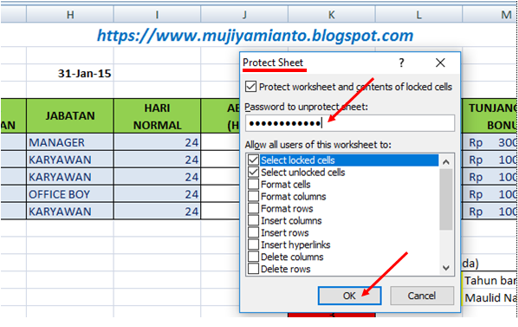
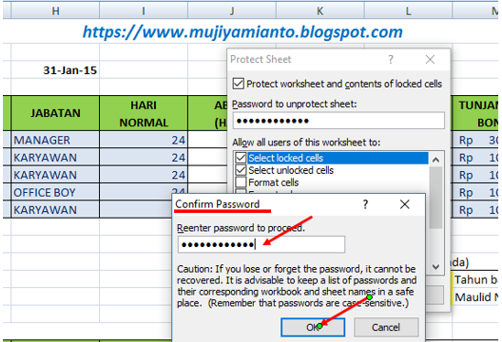
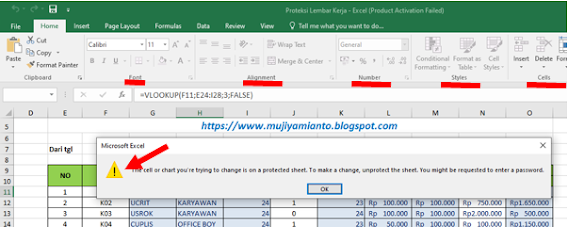
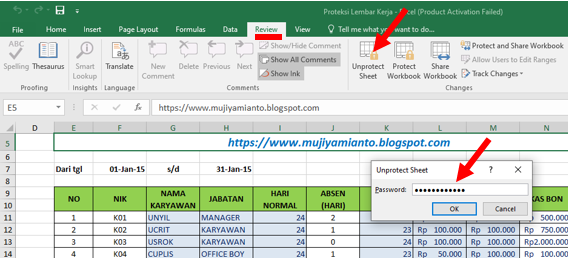



Tidak ada komentar:
Posting Komentar